Vielseitiger Video Editor - Wondershare Filmora
Ein einfacher und dennoch leistungsstarker Editor
Zahlreiche Effekte zur Auswahl
Ausführliche Anleitungen auf dem offiziellen Kanal
Ihnen steht also ein besonderer Anlass bevor und Sie haben Lust, sich etwas Zeit für Ihre künstlerischen Bemühungen zu nehmen. Sehen wir uns an, wie Sie Ihr kreatives Potenzial ans Licht bringen und Ihr Foto online mit Musik unterlegen können.
Schaffen Sie die perfekte Hommage an Ihre Beziehungen - ob familiär, romantisch oder platonisch. Es gibt immer einen Grund, eine Beziehung zu feiern, weil sie Ihr Leben bereichert. Lassen Sie uns alle Möglichkeiten erkunden, wie Sie Ihre Fotos mit Musik unterlegen können, kostenlos oder auf andere Weise.
Bringen Sie ein wenig Magie in die Feierlichkeiten mit diesen Ideen zum Einfügen von Musik in Online-Fotos.
Teil 1 Warum können wir einem Foto Musik hinzufügen?
Wenn Sie ein Foto mit Musik unterlegen, sei es online oder anderweitig, bekommen Sie ein Gefühl für die wahre Stimmung und erinnern sich an den fotografierten Moment. Außerdem empfiehlt es sich, bei der Erstellung einer Diashow mit Fotos von unvergesslichen Momenten Musik zu verwenden.
So können Sie zum Beispiel Fotos, die auf einen größeren Bildschirm projiziert werden, für wichtige Anlässe wie Feiern, Hochzeiten und Geburtstage verwenden. Sie verwenden einfach das richtige Tool, das Sie bei der Vertonung von Bildern unterstützt.
Fügen Sie dem Foto Musik hinzu, die die Stimmung der Feier untermalt. Sie können denkwürdige Momente noch authentischer und herzerwärmender machen. Es ist ähnlich wie die atmosphärische Musik der Horrorshow. Wenn sie subtil hinzugefügt wird, kann sie sogar eine körperliche Reaktion hervorrufen.
Indem Sie positive Assoziationen zwischen dem Ton, dem Bild und der Erinnerung herstellen, können Sie beim Empfänger leicht starke Emotionen auslösen.
Teil 2 Webseiten zum Hinzufügen von Musik zu Fotos online
Wenn Sie einem Online Foto Converter Musik hinzufügen möchten, helfen Ihnen die folgenden Webseiten bei der Erfüllung dieser Aufgabe. Sie können eine Fotomontage mit einem schönen Soundtrack dazu erstellen.
Addmusictophoto.com
Addmusictophoto ermöglicht es Benutzern, entweder ein Bild oder eine Reihe von Bildern hochzuladen. Sie können auch einen Soundtrack hochladen, der auf die Reihenfolge der Fotos abgestimmt ist. Es hilft Ihnen, Fotos online mit Musik zu unterlegen.
Die Zeit, die für die Erstellung der MP4-Ausgabedatei benötigt wird, hängt von der Anzahl der Bilder und dem Song selbst ab.
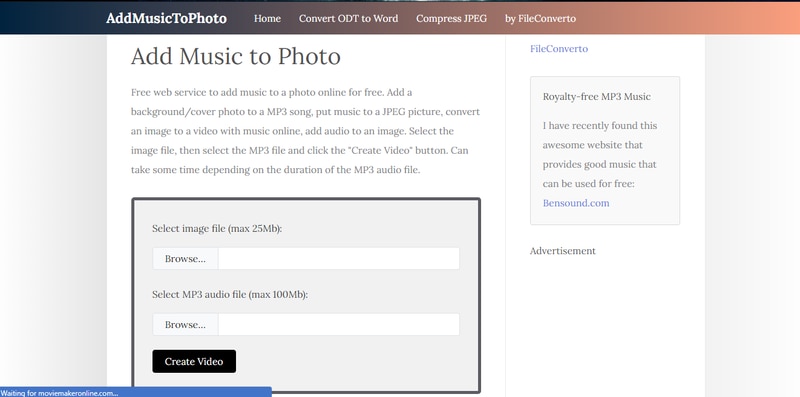
Es gibt allerdings eine Größenbeschränkung. Es verhindert das Hinzufügen von Dateien über 25MB für Bilder und 100MB für Audio.
Das Beste an der Nutzung dieser Webseite ist, dass sie kostenlos ist.
Moviemakeronline.com
Moviemakeronline ist perfekt für die Erstellung eines MP4, da es ein Foto oder mehrere Fotos online mit Musik unterlegen kann. Sie können die Fotos selbst hinzufügen oder sie aus einer für Musik und Bilder verfügbaren Stockbibliothek hinzufügen. Fügen Sie über diese Webseite online Musik mit Fotos hinzu.

Zusätzlich können Sie auch Text für die Bilder in der MP4-Datei eingeben. Das gibt Ihnen mehr kreative Richtung und Kontrolle. Ein weiterer Vorteil von moviemakeronline ist, dass Sie auch die Dauer festlegen können. Sie können das musikalische Erlebnis des Videos individuell gestalten.
Sie können das Video auch als Export für soziale Medienplattformen wie YouTube, Instagram, TikTok und mehr herunterladen. Mit dieser Software können Sie online Musik in Fotos einfügen.
Keevi.io
Mit Keevi brauchen Sie keine Software herunterzuladen oder eine App zu installieren, um einem Titel ein Bild hinzuzufügen. Unabhängig davon, ob Sie Amateur oder Profi sind, können Sie es wie die Profis machen. Es kann Ihnen helfen, Fotos online mit Musik zu versehen. Alles, was Sie dazu brauchen, ist Keevi, eine leicht verfügbare Quelle, die ein Internet-Studio nutzt, um Sound oder Musik in jedes Bild einzubauen.
Sie können entweder Bilder von Ihrem Computer hochladen oder ein Bild aus einer Vielzahl von lizenzfreien Stockfotos auswählen, die im Keevi-Panel "Hochladen" verfügbar sind.
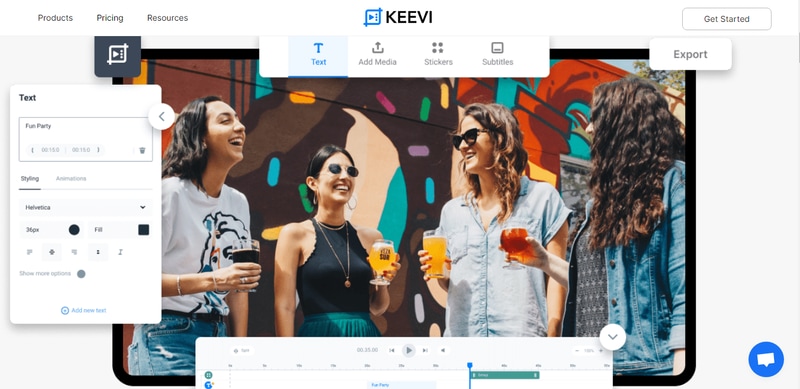
Sie können die Zeitleiste des verwendeten Audiomaterials mit dem Online-Studio von Keevi bearbeiten. Sie können wählen, wann und wo ein Bild erscheinen kann und wie lange. All dies gibt Ihnen eine Spanne dafür, wie lange ein Bild erscheinen kann.
Teil 3 Schritte zum Hinzufügen von Musik in Fotos online
Das Hinzufügen von Musik zu Online-Videos/Fotos kann mit etwas Vorarbeit relativ einfach sein. Unabhängig davon, ob Sie ein Foto oder mehrere Fotos online mit Musik versehen möchten. Hier finden Sie eine Schritt-für-Schritt-Anleitung, wie Sie das machen können.
In diesem Tutorial zeigen wir Ihnen anhand von mymoviemaker online, wie Sie einem Foto online Musik hinzufügen können.
Schritt 1: Richten Sie die von Ihnen ausgewählten Fotos aus. Es wäre auch hilfreich, die Soundtrack/MP3-Datei auszuwählen.
Schritt 2: Gehen Sie auf die Webseite.
Schritt 3: Fügen Sie die Fotos und MP3-Dateien über die Schaltfläche "Dateien hinzufügen" hinzu. Sie können auch ein Bild aus den Stockfotos auswählen. Dasselbe gilt für ihre kostenlose Musik.

Schritt 4: Sie können die Dauer des hinzugefügten Liedes für das Bild bearbeiten. Wenn Sie ein einziges Bild für den gesamten Song verwenden möchten, wählen Sie die Schaltfläche "Strecken".
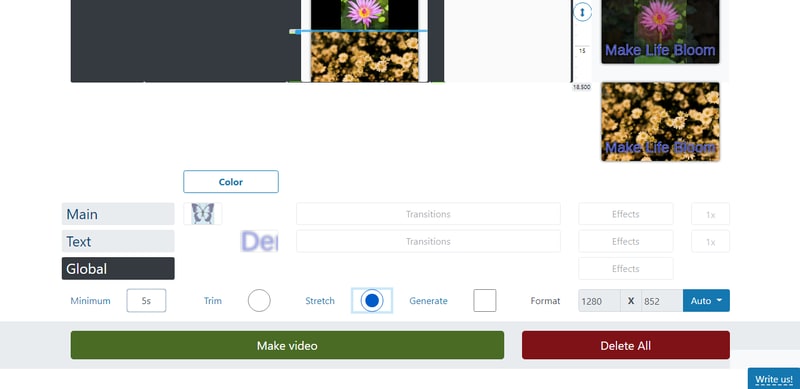
Schritt 5: Wählen Sie das Format und die Auflösung der Ausgabedatei je nach sozialer Medienplattform. Sie können die Ausgabe individuell anpassen. Klicken Sie auf "Video erstellen" für das gewünschte Ergebnis.
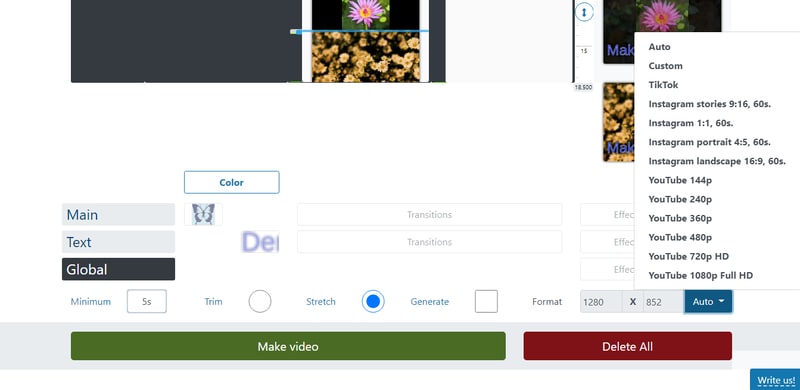
Teil 4 Für mehr Informationen: Hinzufügen & Bearbeiten Ihrer Musik im Foto
Diese Webseiten vereinfachen zwar die Aufgabe, Musik zu Ihren Fotos hinzuzufügen, aber das reicht vielleicht nicht aus. Wenn Sie mit Ihrem Projekt mehr erreichen möchten, als nur Musik in ein Online-Foto einzufügen, dann können wir Ihnen helfen.
Mit Hilfe von Videobearbeitungsprogrammen können Sie die Bildclips noch ansprechender gestalten. Sie können Ihnen helfen, die Länge der Musik und die Reihenfolge der Bilder anzupassen. Einige haben sogar einzigartige Funktionen, die die Bildqualität verbessern können. Wenn Sie also einen solchen Video-Editor verwenden möchten, sollten Sie sich für Wondershare Filmora entscheiden.
Wondershare Filmora kann Ihnen helfen, Fotos mit Musik zu versehen. Sie können auch auf die Bibliothek mit verschiedenen Arten von Musik zugreifen. Es handelt sich außerdem um urheberrechtsfreie Musik. Einige Funktionen sind nicht nur für Audio, sondern auch für das Video anwendbar, das Sie mit den Bild- und Musiksequenzen erstellen möchten.
Schritt 1: Filmora auf Ihr System laden
Sie müssen die Software herunterladen und auf Ihrem Computer oder Laptop installieren. Sie können sie sowohl für macOS als auch für Windows herunterladen.
Schritt 2: Ihre Bilder importieren
Sie können auf die Registerkarte "Medien" klicken, um den Dateimanager zu öffnen. Sie können Ihre ausgewählten Bilder auch per Drag & Drop verschieben. Denken Sie daran, sie in der Reihenfolge einzugeben, die Sie für das Video wünschen. Wenn nicht, können Sie sie trotzdem auf der Zeitleiste neu anordnen.

Schritt 3: Effekte und Animation von Bildern in Filmora hinzufügen
Klicken Sie auf die Zeitleiste des Videos, damit die Schaltfläche "Dauer festlegen" sichtbar wird. Sie können die Dauer jedes Bildes sowie den Effekt auf das Bild anpassen. Sie können aus mehr als 300+ Effekten für das Bild wählen. Eine weitere coole Funktion ist, dass Sie mit Filmora die Bilder animieren können.
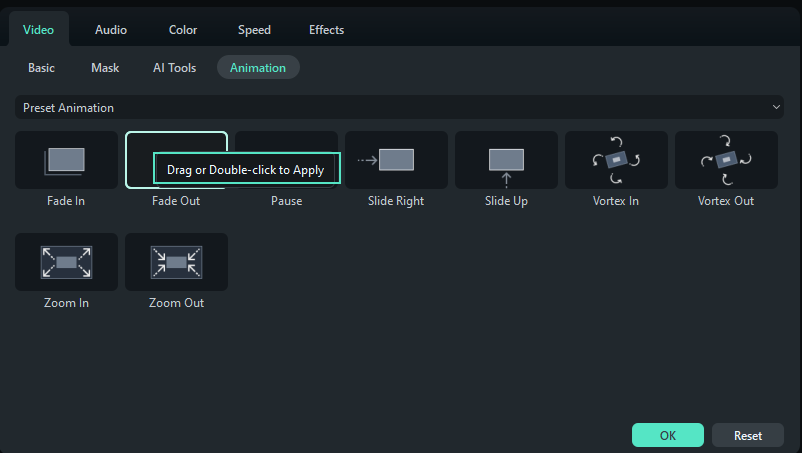
Schritt 4: Musik zu Fotos hinzufügen
Es gibt zwei Möglichkeiten, dies zu tun. Erstens: Sie können eine Datei von Ihrem Computer importieren. Klicken Sie einfach auf "Importieren" und suchen Sie die Datei. Eine andere Möglichkeit ist die Verwendung von Audio aus der lizenzfreien Bibliothek von Filmora.

Sie können mit Filmora auch Effekte zu den Audiodaten hinzufügen. Es gibt fünf Haupteffekte, die Sie erzeugen können. Diese sind Echo, Lobby, großer Raum, kleiner Raum und Telefon. Sie können sie über die Registerkarte "Effekte" aufrufen. Scrollen Sie einfach zur Unterkategorie Audioeffekte und schon können Sie loslegen.

Schritt 5: Fertige Datei exportieren
Sie können die Bilder und den Ton bearbeiten, bis er Ihren Wünschen entspricht. Sie können die Datei dann als MP4 exportieren. Filmora bietet auch eine Reihe von Ausgaben wie avi, webm, mov, f4v, mkv und mehr. Wenn Sie die Ausgabe auf ein bestimmtes Gerät ausrichten, z.B. mobilfreundlich oder desktopfreundlich, können Sie die Einstellungen entsprechend ändern.

So fügen Sie mit kostenlosen Online-Tools Musik zu Fotos hinzu! Ich hoffe, dass dieser Artikel anderen Nutzern hilft, Geschichten zu erzählen und amüsante Inhalte sowohl online als auch offline zu teilen.
Mit dieser Fähigkeit können Sie Erinnerungsstücke für denkwürdige Anlässe herstellen. Durch die vielseitige Kombination von Musik und Bildmaterial können Sie beim Empfänger dieses Videos eine starke Reaktion hervorrufen. Machen Sie also jede Gelegenheit zu einer Montage schöner Erinnerungen und gemeinsamer Bande.
Lernen Sie, Fotos mit Musik zu unterlegen, und verbessern Sie gleichzeitig Ihre Beziehung.


 100% Sicherheit verifiziert | Kein Abozwang | Keine Malware
100% Sicherheit verifiziert | Kein Abozwang | Keine Malware

